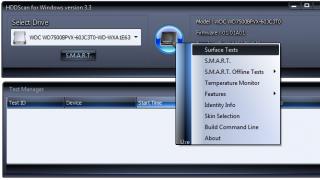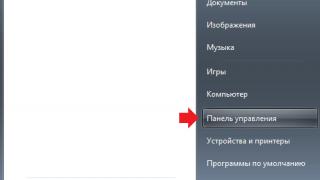Documentele Doc și DocX sunt printre cele mai comune formate de fișiere text. Create de Microsoft, sunt susținute de aproape toate programele care funcționează cu texte într-un fel sau altul.
DocX a fost lansat relativ recent și principalul său avantaj, față de predecesorul său Doc, este dimensiunea mai mică a documentului. În numele DocX, X înseamnă Xml.
Cu toate acestea, care este diferența dintre formatul Doc și DocX, în afară de diferențele de dimensiune a fișierului? În acest articol, vom arunca o privire mai atentă asupra beneficiilor fiecăruia și le vom compara. Vă rugăm să rețineți că formatele în cauză nu au nicio legătură cu fișierele DDOC și ADOC.
Care este diferența dintre Doc și DocX?

Doc
Cu mulți ani în urmă, Microsoft Word a folosit Doc ca fișier text implicit. Acest format este prezent în sistemul de operare încă de la prima lansare a pachetului Cuvânt pentru MS-DOS.
Până în 2006, când tocmai a fost lansat Microsoft Word, era un format proprietar. Adică era proprietatea privată a companiei pentru care a fost dezvoltat și putea fi folosit doar de pachetul original al aplicației. S-au schimbat multe de atunci și formatul Doc poate fi deschis de majoritatea editorilor de text terți.
Doc este inclus în astfel de programe populare de procesare a fișierelor text precum LibreOffice Writer, OpenOffice Writer, KingSoft Writer și altele, lista lor este destul de mare.
Articole utile

Puteți folosi aceste programe pentru a deschide și edita fișiere Doc. Nu mai puțin populară este aplicația de Internet pentru motorul de căutare Google - Google Docs. Vă permite nu numai să salvați documente scrise în format Doc, ci și să le încărcați pe site-ul web pentru lucrări ulterioare.

DocX
În 2007, formatul Doc a fost forțat să dispară în fundal, pe măsură ce noul DocX, creat de Microsoft ca succesor al documentului învechit, a intrat în scenă. A fost realizat din cauza concurenței tot mai mari dintre formatele gratuite și deschise precum Open OfficeŞi ODF.
În DocX, tot codul a fost scris în format Xml. Din acest motiv, litera platformei pe care a fost creată noua versiune a fost adăugată la numele vechiului fișier Doc. În consecință, noua codare a adus propriile modificări și oportunități suplimentare de muncă.
DocX, rezultatul standardelor introduse sub numele Office Open XML, a adus îmbunătățiri, cum ar fi dimensiuni mai mici ale fișierelor. Această schimbare a deschis calea companiei pentru a dezvolta formatele PPTX și XLSX.
Formatarea documentului în DocX
În marea majoritate a cazurilor, orice software de procesare a textului care nu poate deschide vechiul format Doc îl poate converti în DocX. Același lucru se poate face și în sens invers.
Această problemă apare dacă utilizatorul lucrează în Word 2003 sau versiuni anterioare ale aplicației. În acest caz, trebuie să deschideți fișierul DocX în Word 2007 sau o versiune ulterioară și salvați-o în Doc.
Microsoft se străduiește întotdeauna pentru compatibilitatea maximă a produsului său. Prin urmare, a fost lansat un pachet de compatibilitate pentru versiunile mai vechi de Word care pot fi instalate pentru a accepta formatul DocX.
Dacă Word încă nu acceptă DocX, dar este ceea ce aveți nevoie, nu disperați! Există aplicații precum Google Docs, LibreOffice Writer și o serie de altele care pot ajuta la convertirea oricărui fișier Doc în DocX, RTF, TXT etc.
Ce format ar trebui să folosesc? Doc sau DocX?
De fapt, întrebarea „ce să folosești” în ceea ce privește Doc și DocX nu este atât de acută încât să devină o chestiune de principiu. Ambele formate sunt utilizate la fel de larg de toate programele care lucrează cu text într-un fel sau altul.
Cu toate acestea, DocX este mai bun, deoarece are ca rezultat dimensiuni semnificativ mai mici ale fișierelor. Astfel de documente sunt mult mai ușor de trimis prin poștă și deschise pentru citire. Un alt avantaj al DocX este baza sa - Office Open XML, care permite documentului să accepte funcționalități avansate. Multe aplicații se îndepărtează treptat de la salvarea documentelor în format Doc.
Pentru a rezuma, nu există nicio diferență fundamentală între formate. Excepția aici este problema dimensiunii fișierului și faptul că diverse programe text abandonează treptat suportul pentru Doc. Astfel, vă recomandăm să treceți la DocX dacă încă sunteți forțat să lucrați cu Doc.
Cum se recuperează fișierele Doc și DocX?
Pierderea de informații importante în lumea digitală de astăzi este departe de a fi neobișnuită. Mulți dintre noi s-au confruntat cu ștergerea accidentală a unui fișier prin utilizarea combinației Shift + Del, sau mai rău, o defecțiune a hard diskului, care a dus la pierderea tuturor documentelor. Dacă recunoașteți că aceasta este situația dvs., citiți mai departe și cu siguranță vă vom ajuta să vă recuperați fișierele Doc și DocX pierdute!

Aplicația Starus Office Recovery 2.6 va fi o alegere bună pentru orice angajat de birou care lucrează zilnic la un număr mare de documente extrem de importante pentru compania sa. O interfață intuitivă în limba rusă, performanță ridicată și precizie de scanare vă vor permite să găsiți și să recuperați rapid fișierele șterse.
Puteți afla mai multe despre recuperarea fișierelor text în articol
Doc este extensia standard pentru fișierele create editor de text Microsoft Word de la versiunea 97 la versiunea 2003 sau aplicareaWordPad. Astfel de formate sunt acum practic învechite.
Versiuni Editorii Word din 2007 lucrează cu documente care au extensiedocx. În consecință, programul standard pentru deschiderea unui fișier în vechiul format va fi versiunea Word până în 2003 inclusiv sau WordPad, iar în cel nou - Word 2007 sau mai modern.
Cum diferă formatele documentelor?
fișierele doc sunt binar(binare) fișiere care pot avea structură diferită, în funcție de versiunea specifică a programului care le-a creat. Documente create de WordPad diferă de la Cuvânt spre primitivitate.
Tip de fișier docx se bazează pe format Office Open XML. Este diferit de predecesorii săi extins posibilități de recuperare în caz de avarie. În esență, este o arhivă zip de text XML și documente suport situate în foldere. Dacă deschideți primer.docx cu un arhivator 7-zip, veți vedea ceva de genul acesta:
Ce deschid extensiile doc și docx?
Ce alte aplicații pot deschide documente cu extensiile doc și docx? Lista este destul de mare, dar există câteva nuanțe atunci când le folosiți. Microsoft Corporation are în mod tradițional își închide evoluțiile de la utilizare gratuită, astfel încât dezvoltatorii terți au adesea probleme de compatibilitate.

Dar primer.docx cu conținut similar a suferit unele pierderi - textul de mai jos a dispărut. În general, Writer de la OpenOffice.org ar trebui folosit cu mare atenție atunci când lucrați cu texte Word.


Inscripția textului este pierdută. Când încercați să editați serviciul avertizează că rezultatul va fi salvat ca docx.
Doc este un format de fișier text învechit. Anterior, a fost folosit în mod activ de toți utilizatorii popularului editor de text Microsoft Word(). Cu toate acestea, dezvoltatorii acestui program au schimbat acest format în docx în 2007. Mulți utilizatori și-au actualizat software-ul la noua versiune, dar mai sunt cei care în munca lor preferă versiunea veche, care nu recunoaște noul format. Ce se întâmplă dacă scrieți text într-un program nou, dar îl vor vizualiza în cel vechi?
Instrucţiuni
- Pentru utilizatorii Microsoft Word 2003 sau o versiune mai veche a acestui software, salvarea documentelor în format document nu va cauza dificultăți. Dacă textul a fost introdus manual într-un document nou, atunci trebuie să urmați procedura standard de salvare: deschideți meniul „Fișier” și faceți clic pe comanda „Salvare” sau „Salvare ca”. În acest din urmă caz, va trebui să specificați locația noului fișier și să introduceți numele acestuia, apoi să faceți clic pe butonul „Salvare”. Dacă ați folosit un editor pentru a deschide un document text într-un format diferit, de exemplu, txt, atunci trebuie să faceți următoarele:
- Utilizatorii care folosesc Microsoft Word 2007 și versiuni mai noi pot salva documente în format document, dar o parte din formatarea textului se poate pierde. Pentru a salva un document în acest format, trebuie să tastați text într-un nou document editor sau să deschideți un document existent și să rulați următoarele comenzi:

3. Editorul de text Word acceptă cantitate uriașă formate de text precum: html, xml, txt, rtf, wps și multe altele. Toate aceste formate, dacă este necesar, pot fi convertite în format doc sau docx (în versiunile noi ale editorului). Pentru a face acest lucru, trebuie să deschideți unul dintre aceste documente și să urmați pașii descriși în paragrafele anterioare. În câmpul „Tip fișier”, trebuie să specificați formatul dorit.
Video: salvare în formatele .docx și .doc în Word 2007 (28/40)
Multe la descărcarea sau salvarea documentelor de testare create cu ajutorul aplicației Microsoft Birou, se confruntă cu concepte precum formatul doc și docx. La prima vedere, diferența este doar un caracter în plus, dar dacă serviciul instalat poate suporta doar un anumit tip de fișier, adesea apar multe inconveniente.
Cel mai adesea astăzi puteți găsi fișiere cu extensia docx, dar fișierele .doc populare anterior nu sunt mai puțin relevante. Adevărat, acestea sunt treptat folosite din ce în ce mai puțin. Iar biroul modelelor mai moderne este capabil să deschidă ambele tipuri de fișiere, ceea ce nu se poate spune despre versiunile mai învechite ale produsului software.
Definirea a două tipuri de fișiere
Înainte de a începe să vorbiți despre diferențele dintre formate precum .doc și .docx, ar trebui să înțelegeți denumirea fiecăruia dintre ele.
Prin doc înțelegem un anumit tip de documente electronice care sunt generate atunci când lucrăm cu Microsoft Cuvânt. La început a fost doar o extensie pentru un grup de fișiere, dar mai târziu a început să se refere la o serie de formate individuale Microsoft,

Docx este o abreviere care înseamnă Birou Deschide XML. Această extensie a documentelor text este utilizată pentru a crea documente electronice folosind un pachet software de la Microsoft.

Diferențele cheie între cele două tipuri de fișiere
În primul rând, diferența dintre fișierele cu aceste formate se manifestă în posibilitatea utilizării lor în diferite versiuni de pachete de la Microsoft. Produsele software lansate înainte de 2003 (inclusiv produsul din anul specificat) nu se vor putea deschide și vă vor permite să lucrați cu formatul docx. Utilizarea fișierelor cu această rezoluție este posibilă numai în versiunile Office din 2007. În același timp, un pachet de orice an poate recunoaște fișierele cu extensia doc.
Dar merită să ne amintim că, începând cu Microsoft Word 2007, există mult mai multe posibilități la crearea documentelor text. Prin urmare, la deschiderea vechiului format .doc într-un editor mai modern, va apărea mesajul „Mod funcționalitate redusă”, care nu vă va permite să utilizați toate capacitățile editorului, deoarece oricum nu le veți putea salva în doc. . Pentru a lucra pe deplin cu documentul, ar trebui să îl salvați în format docx îmbunătățit.

Pentru a rezolva problema deschiderii unui fișier docx, a fost creat un convertor special care, atunci când este utilizat, despachetează fișierul necesar cu posibilitatea ulterioară de ajustare, dacă este necesar. La urma urmei, în esență, fișierele docx sunt arhive zip speciale care conțin documentul real în formă XML, precum și toate graficele, desenele, tabelele și diagramele. Există, de asemenea, fișiere care definesc structura și parametrii conținutului documentului. Versiunea 2003 și versiunile anterioare nu pot gestiona procesul de despachetare în sine.
Această compresie este considerată una dintre principalele diferențe dintre cele două tipuri de documente de birou. Adevărat, datorită acestuia dimensiunea fișierului devine semnificativ mai mică. Diferența este vizibilă mai ales în fișierele care conțin un număr mare de imagini sau grafice. Docx este mult mai convenabil pentru stocare, deoarece ocupă puțin spațiu pe hard disk.
De asemenea, merită să acordați atenție compatibilității fișierelor cu alte procesoare de text. Formatul docx este parțial acceptat în ele, dar doc se deschide foarte prost. Există un produs software care poate deschide cu ușurință un fișier cu o extensie docx.

De asemenea, formatul docx nu poate fi folosit cu fonturi care sunt desenate de la dreapta la stânga. Iar acest tip de Fișiere acceptă doar formatele proprii ale Microsoft, fără a acorda atenție standardelor stabilite.
Principalele diferențe dintre formatele doc și docx
Din informațiile primite se pot evidenția următoarele:
- Un document text în format docx poate fi deschis exclusiv de produsele Microsoft din 2007, în timp ce doc poate fi deschis prin diferite versiuni de Word.
- Fișierul docx utilizează un container zip care conține documentul în formă XML.
- Doc nu își asumă deloc o funcție de compresie.
- Programele de la terți nu sunt (sau foarte slab) compatibile cu extensia doc.
Cunoscând caracteristicile distinctive ale unor astfel de fișiere, acum este ușor să navigați în privința oportunității utilizării fiecăruia dintre ele.
Se întâmplă ca utilizatorii să aibă Windows XP pe un computer și Windows 7 sau versiuni ulterioare pe altul. Sau pe un computer Word 2003, iar pe celălalt - Word 2007 sau versiuni mai vechi. Să încercăm să ne dăm seama care este diferența dintre fișierele Word .doc și .docx.
Voi da un exemplu când este posibil să fie nevoie să traduceți din .doc în .docx sau invers. Uneori se oferă să abandoneze facturile pe hârtie pentru locuințe și servicii comunale, serviciile de telefonie fixă și să treacă la primirea facturilor prin e-mail. În acest caz, facturile pot fi trimise în formatul „vechi” .doc.
- folosind un convertor online,
- folosind programul Word.
Despre convertorul online " online-convert.com/ru„Mai multe detalii în articol. Acum să trecem la a doua metodă de conversie folosind Word.
Fișierele cu extensia .doc (de exemplu, test.doc sau coursework.doc) sunt create folosind versiuni anterioare ale Word, și anume Word 97-2003. Pentru a crea un astfel de fișier, utilizați comanda „Creare” din meniul Fișier. În consecință, fișierele .doc sunt deschise fără probleme folosind Word 97-2003.
Permiteți-mi să vă reamintesc că extensia numelui fișierului (de exemplu, .doc, .txt, .mp4, .jpg) poate să nu însemne nimic pentru utilizator, dar pentru sistemul de operare Windows extensia este un indiciu cu privire la ce program acest fișier ar trebui deschis.
Pe de altă parte, dacă creați un fișier „de la zero” în Word 2007, atunci un astfel de fișier va avea automat extensia .docx.
De ce o astfel de confuzie între fișierele doc și docx?
Dezvoltatorul programului de birou Word este Microsoft. La un moment dat, această companie a anunțat apariția unei noi extensii .docx pentru fișierele care ocupă mult mai puțin spațiu pe hard diskul computerului în comparație cu fișierele cu vechea extensie .doc.
Apropo, acest lucru este vizibil mai ales pe fișierele Word „grele” cu numeroase imagini și tabele. Fișiere .docx cu un număr mare de imagini, tabele, ocupă mult mai puțin spațiu pe hard diskul computerului decât același fișier, dar cu extensia .doc.
În mod similar, tabelele Excel cu noua extensie .xlsx economisesc, de asemenea, în mod semnificativ spațiu pe hard disk-ul computerului, în comparație cu tabelele cu extensia .xls „veche”.
Un alt beneficiu al acestei treceri de la .doc la .docx este că Word 2007 (și mai târziu) are funcționalitate mai largă decât Word 97-2003.
De aceea, dacă deschideți un fișier cu extensia .doc „veche” folosind Word 2007 (sau o versiune ulterioară), atunci brusc puteți vedea inscripția „ Mod funcționalitate redus„(Fig. 1). Este limitat deoarece fișierele cu extensia .doc „veche” nu pot folosi capabilitățile nelimitate ale noului Word 2007.

Orez. 1 Un fișier cu extensia .doc se deschide în Word 2007 în modul funcționalitate redusă
Pentru a elimina inscripția „Mod funcționalitate redusă” și a lucra cu documentul în modul normal fără restricții, trebuie să salvați fișierul .doc în noul format .docx, mai multe despre asta mai jos.
Deci, fișierele Word pot avea următoarele extensii:
- .doc (creat în Word 2003) sau
- .docx (creat în Word 2007 și mai târziu).
La prima vedere, diferența este mică: doar o literă „în plus” „x”. Cu toate acestea, dacă utilizați periodic fie un computer cu Windows XP, fie un computer cu Windows 7, atunci mai devreme sau mai târziu veți întâlni o astfel de situație. Fișierul a fost creat în Word 2007, ceea ce înseamnă că are o extensie .docx. Dacă transferați un fișier .docx în Windows XP și încercați să îl deschideți acolo, este posibil să nu se deschidă.
După cum am scris mai sus, problema este că vechiul Word 2003 (cel care produce fișiere cu extensia .doc) nu înțelege, nu se deschide și nu este prietenos cu fișierele noi din Word 2007, care au extensia .docx.
Cum se rezolvă problema? Mai întâi, acordați atenție extensiei care apare pe fișier atunci când este salvat pentru prima dată în Word.
În al doilea rând, un fișier cu extensia .docx poate fi salvat în Word 2007 cu o altă extensie - .doc. Apoi veți avea același fișier salvat cu extensii diferite. De exemplu, în Word 2007 același fișier poate fi salvat astfel:
- test.doc,
- test.docx.
Apoi fișierul test.doc se va deschide în Word 2003 și Word 2007 (deși aici în modul funcționalitate limitată).
Cum se transformă docx în doc sau doc în docx în Word 2007
Word 2003 salvează și deschide documente cu extensia .doc.
Și Word 2007 (și mai târziu) salvează și deschide documente cu extensia .docx.
Cu toate acestea, în Word 2007 există o opțiune de a deschide un document .docx și de a-l salva ca .doc. Sau puteți face opusul: salvați fișierul .doc ca .docx.

Orez. 2 Cum să salvați un fișier cu extensia „veche” .doc cu extensia „nouă” .docx sau invers salvați .docx în .doc
Pentru a face acest lucru în Word 2007 (sau o versiune ulterioară a Word)
- deschide documentul,
- apăsați butonul Office (numărul 1 din Fig. 2),
- în acest meniu, faceți clic pe opțiunea „Salvare ca”,
- selectați un folder sau o locație pentru a stoca fișierul (numărul 2 din Fig. 2),
- deschideți lista derulantă „Tip de fișier” (numărul 3 în Fig. 2) - va apărea o fereastră ca în Fig. 3.